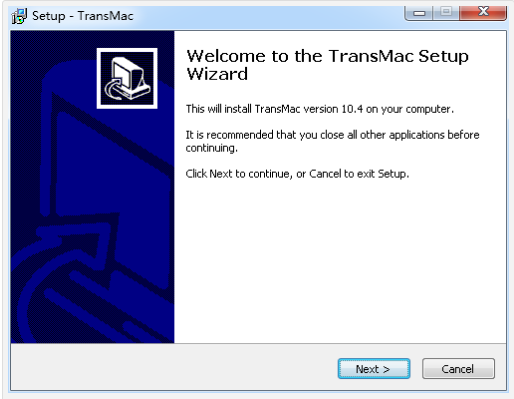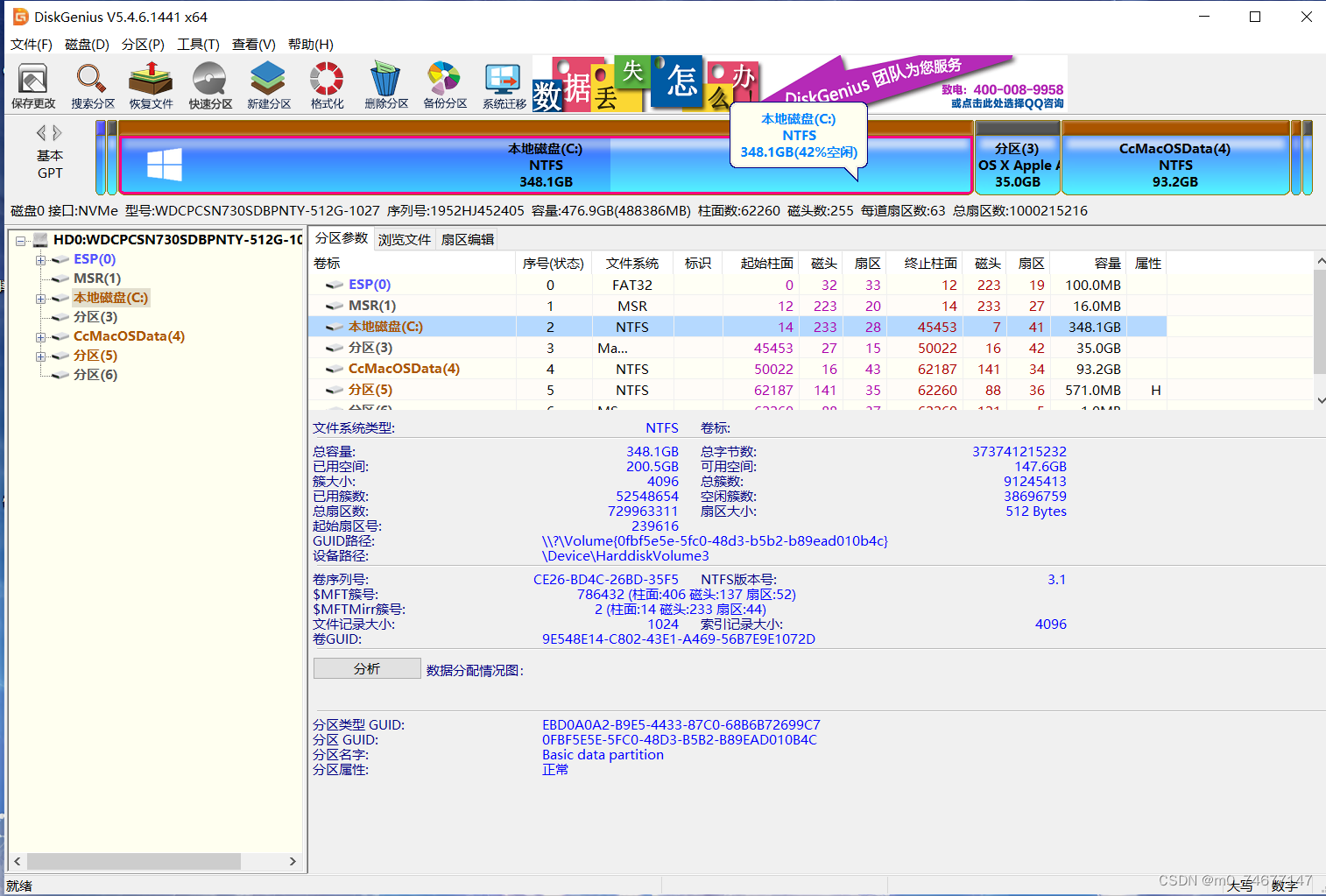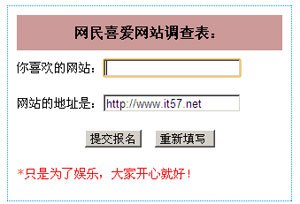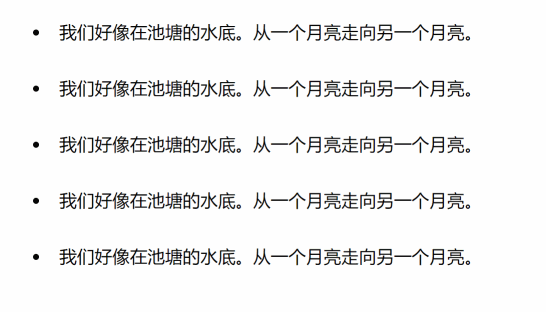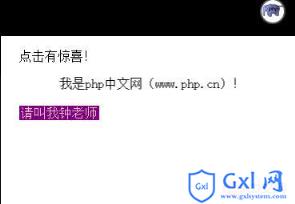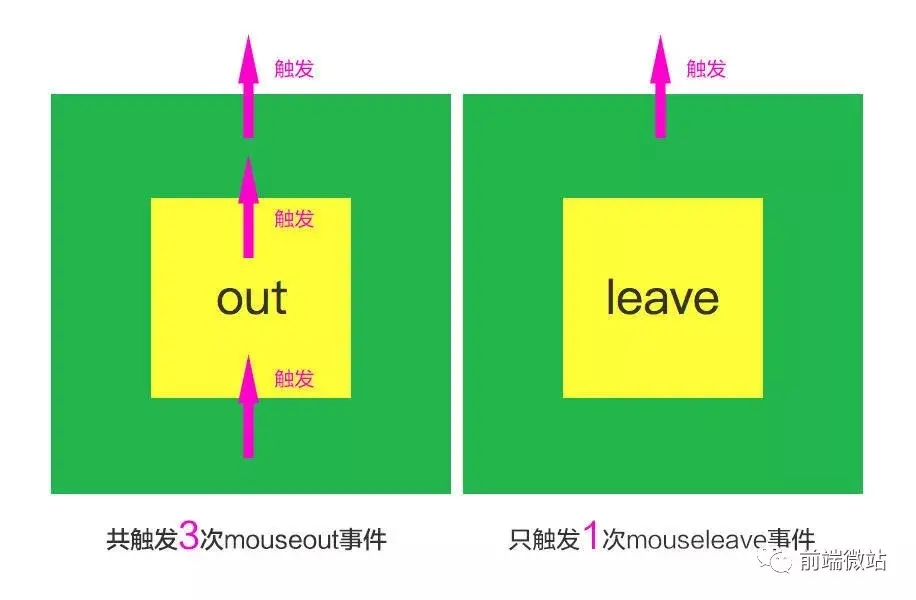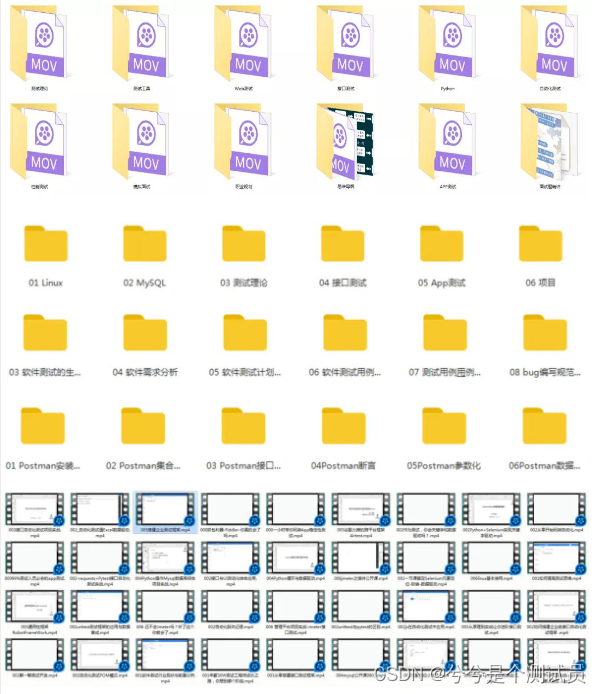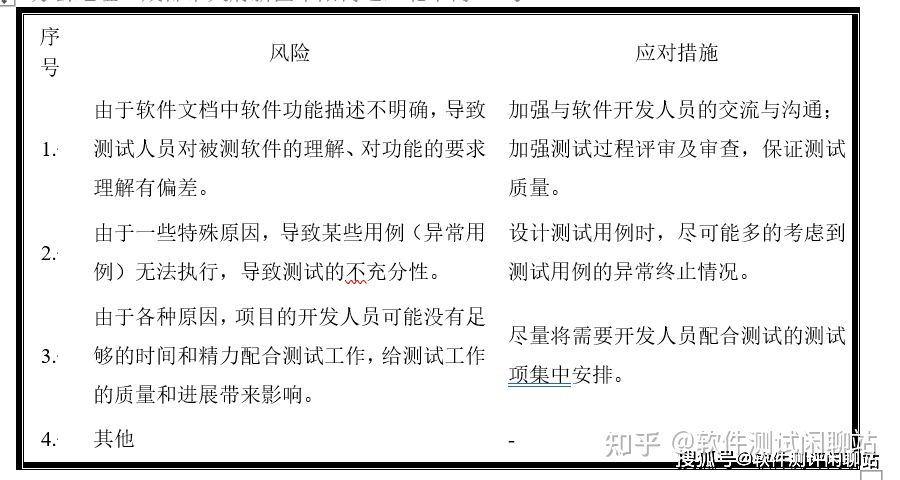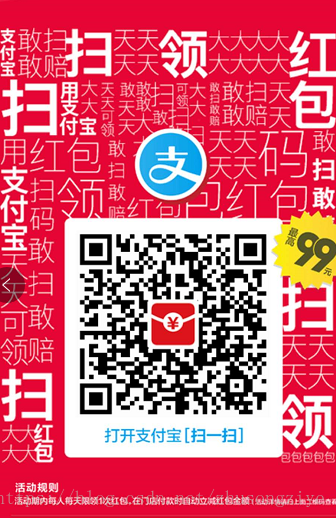目录
- 1 前期准备
- 1.1 工具和软件
- 1.2 硬盘分区
- 1.3 制作黑苹果安装U盘
- 2 正式安装
- 2.1 黑苹果系统安装
- 2.2 转移CLOVER文件
- 2.3 添加CLOVER启动项
- 3 故障排查
- 3.1 扬声器问题
- 3.2 重启直接进win10
- 3.3 不显示U盘启动项
- 3.4 应用程序副本已损坏
- 3.5 黑苹果和Win10系统时间不一致
- 4 恢复Win10单系统
- 参考文献
1 前期准备
1.1 工具和软件
- 两个U盘
- EFI文件(Dell 7580专用) [下载地址]
- 黑苹果安装镜像(macOS Mojave 10.14.3) [下载地址]
- balenaEtcher [官方下载]
- rufus [官方下载]
- DiskGenius [官方下载]
- 微PE工具箱 2.0 增强版 [官方下载]
1.2 硬盘分区
如果你的电脑是固态硬盘+机械硬盘组合(比如我的Dell 7580),固态硬盘里已有Win10,想在机械硬盘里装黑苹果组成双系统,可完全按照以下步骤。
如果你的电脑只有固态硬盘,固态硬盘里已有Win10,想在固态硬盘里同时装Win10+黑苹果组成双系统,亦可参考以下步骤。
- 用磁盘工具给机械硬盘分一个新区。(此过程耗时相当长,耐心等待)

- 安装rufus→使用rufus把“微PE工具箱 2.0 增强版”烧录到U盘A上。
- 重启电脑→出现DELL图标按F12进入启动选项页→选中U盘A启动项(如遇问题,见3.3节)→回车进入PE系统→打开分区助手。
- 右击硬盘2→选择“转换成GPT硬盘”(这里我已经转换过了所以显示的是“转换成MBR硬盘”)→左上角提交。(补充说明:只有GPT类型的分区才能成功安装黑苹果)

- 将机械硬盘里原有的数据原封不动迁移到其它的地方,我选择迁移到新建的F盘(这里我已经迁移好了,所以F盘显示有数据)。选择左边栏所有工具,选择复制分区,将E盘数据复制到新建的F盘(此过程耗时相当长,耐心等待)。

- 关闭分区助手→打开分区工具→删除E盘→建立ESP分区,大小为500MB→右击空闲盘建立新分区→保存更改。




至此硬盘新建分区部分完成,整体完成度40%。
1.3 制作黑苹果安装U盘
- 安装balenaEtcher→使用balenaEtcher将黑苹果安装镜像烧录到U盘B中。
- 安装DiskGenius(或下载免安装版)→打开DiskGenius→删除U盘B中的EFI文件夹→将Dell 7580专用EFI文件从桌面直接拖动到U盘对应位置完成复制。


至此制作黑苹果安装U盘部分完成,整体完成度50%。
2 正式安装
2.1 黑苹果系统安装
通过准备工作,我们得到了可以安装黑苹果的硬盘分区以及黑苹果安装U盘,下面进行正式安装,需全程断网(以下安装均在机械硬盘中进行,固态硬盘亦可参考)。
- 重启按F12选中U盘B回车(如遇问题,见3.3节)→进入CLOVER启动选择界面→选择默认项“Boot macos Install from Install mac0s Mojave”回车→屏幕滚过代码(耐心等待)后进入“macOS实用工具”界面。


- 选择磁盘工具→左边栏选择之前新建的分区→选择“抹掉”→名称:macOS;格式:APFS→抹掉。

- 回到“macOS实用工具”,选择“安装macOS”(如遇问题,见3.4节)→选择刚才抹掉新建的分区→等待本部分安装完成。



- 重启后按F12选择U盘B回车进入CLOVER启动选择页面→选择第三项“Boot mac0S Install from mac0S”回车→继续等待本部分安装完成(如出现“未能完成macOS安装”错误,重复操作本步骤一次即可)。



- 重启后按F12选择U盘B回车进入CLOVER启动选择页面→选择第三项“Boot mac0S Install from mac0S”回车→之后就是一些例行的安装步骤,一路继续即可,直至进入黑苹果系统。



至此黑苹果系统安装部分完成,整体完成度90%。
2.2 转移CLOVER文件
黑苹果系统虽然安装成功,但是CLOVER文件夹还位于U盘B的EFI文件夹里。只有插着U盘B,开机才能进入CLOVER启动选择页面。要脱离U盘运行CLOVER,就要把CLOVER文件复制到其它硬盘的EFI分区当中。打开DiskGenius→将U盘B中的CLOVER文件夹复制到机械硬盘(或固态硬盘)的EFI文件夹中即可。

2.3 添加CLOVER启动项
开机按F12进入BIOS Setup→选择“Boot Sequence”→选择“Add Boot Option”→添加CLOVER启动项→置顶CLOVER启动项。完成后拔掉U盘B,开机即可自动进入CLOVER启动选择页面(如遇问题,见3.2节)。

至此黑苹果系统安装部分完成,整体完成度100%。
3 故障排查
3.1 扬声器问题
问题描述:进入win10系统,播放视频没有声音,右下角扬声器显示红X。

解决方法:打开设备管理器→展开”系统设备”→找到英特尔(R)智音技术音频控制器→右键选择“更新驱动程序”→浏览我的计算机以查找驱动程序软件→让我从计算机上的可用驱动程序列表中选取→选择High Definition Audio 控制器→点击下一步→重启电脑。
3.2 重启直接进win10
问题描述:重启电脑后直接进入win10,没有进入Clover启动选择页面。
问题分析:Dell 7580会自动生成一个“Windows Boot Manager”启动项并排到Clover启动项前面,导致开机会先执行“Windows Boot Manager”启动项直接进入win10系统。并且发现删除“Windows Boot Manager”启动项,后期电脑还会再自动生成,治标不治本。
解决方法:进入BIOS Setup,将Clover启动项排到最前面,保留“Windows Boot Manager”启动项但是要把前面的勾去掉,效果如下图所示。

3.3 不显示U盘启动项
问题描述:开机按F12没有显示U盘启动项。
解决方法:进入BIOS Setup→选择Restore Settings→选择BIOS Defaults→点击OK→点击Exit。之后电脑会自动一次重启失败,再自动二次重启成功,再按F12,U盘启动项就会显示出来了。

3.4 应用程序副本已损坏
问题描述:macOS实用工具页面选择“安装macOS”并继续,跳出“这个“安装macOSMojave”应用程序副本已损坏,不能用来安装macOS。”错误。

解决方法:回到macOS实用工具页面→打开“终端”→输入“date 032208102015.20”并回车→退出终端,之后即可正常安装macOS。



3.5 黑苹果和Win10系统时间不一致
问题描述:退出黑苹果系统后,再打开Win10操作系统,发现win10系统时间比正常时间慢8小时。
解决方法:WIN+X→Windows PowerShell(管理员),执行以下命令:
Reg add HKLM\SYSTEM\CurrentControlSet\Control\TimeZoneInformation /v RealTimeIsUniversal /t REG_DWORD /d 1
4 恢复Win10单系统
折腾了一段时间后,你对双系统不再感兴趣,于是你删除了黑苹果系统和EFI分区的CLOVER文件夹,重启电脑,悲剧出现了:电脑启动失败,重复开机重复启动失败。
解决方法:开机出现Dell图标按F12→选择BIOS Setup→选择Boot Sequence→删除所有启动项→添加新启动项“Windows Boot Manager”,启动文件路径为:\EFI\Microsoft\Boot\bootmgfw.efi,并将新建启动项置顶→保存退出。

参考文献
[1] macOS安装教程兼小米Pro安装过程记录 by 黑果小兵
[2] 最新最详细的黑苹果10.15安装教程 by happyG_G
[3] windows下硬盘转换guid分区 by 交易直播
[4] 这个安装macOS Mojave 应用程序副本已损坏,不能用来安装Mac OS by Amazdiy
[5] U盘容量变小实用解决方案 by -Benson-
[6] 删除WINDOWS BOOT MANAGER******的方法及其产生的原因,经验之谈 by lmh99997
[7] dell 燃III 7580最新八代i5 8265U(Whiskey Lake架构)安装10.14分享 by zzz2500
[8] 声卡更新了,DELL 灵越燃III 7580 可以睡眠亮度,更新触控,完美 10.14.3 by yuboyubo
[9] 【VMware装黑苹果】DiskMakerX制作macOS Mojave 10.14.x的U盘启动盘(win10系统下) by Spr Chan
[10] 【黑果小兵】macOS Mojave 10.14.3 18D42 正式版 with Clover 4859原版镜像 by 黑果小兵
[11] 黑苹果折腾系列(二)驱动安装 by 子非鱼957
[12] 隐藏多余的Clover启动项 以及设置默认启动项 by qingdaer
[13] 黑苹果从入门到精通 篇一:可能是世界上最详细的VMware安装macOS教程 by 唐少游
[14] 制作 macOS Mojave U盘USB启动安装盘方法教程 (全新安装 Mac 系统) by X-Force
[15] [求助] 全新安装10.13 两次安装完成后卡在 macos未能安装在您的电脑上 by rilll
[16] [求助] 这个磁盘没有使用GUID分区表方案 by tangspoon
[17] 怎么将旧硬盘数据完好无损转移到新硬盘上? by 莫殇dr and rover999
[18] 黑苹果与Windows系统时间不同步的解决办法 by 超级管理员